Spotify 扫描二维码:了解更多详情!
“我最近听说 Spotify 扫描我一个好朋友的二维码。我对此感到好奇,并希望了解更多相关信息。我希望我能找到一个很好的指南来解释我正在寻找的所有要点 Spotify 扫码。”
获得全球超过31%的音乐流媒体市场份额, Spotify 无可否认,它是最大和最受欢迎的平台之一。使用 Spotify 应用程序对用户来说甚至很方便,因为大多数设备都支持它。事实上,分享并让世界知道你的 Spotify 收藏夹现在更容易做到。
谈论分享你的方法 Spotify 与其他人一起收藏,除了使用歌曲的 URL 之外,您还应该知道还有更好的方法!在...的帮助下 Spotify 扫码生成、分享 Spotify 歌曲现在变得非常无缝!如果您渴望了解更多相关细节,我们不能责怪您 Spotify 扫码。幸运的是,这篇文章将讨论这个话题。所以,如果您很高兴了解更多信息 Spotify 扫描二维码,然后继续阅读!
文章内容 第 1 部分。 什么是 Spotify 扫描代码以及如何创建它们?第 2 部分. 扫描生成的 Spotify 扫码第 3 部分:最佳分享方式 Spotify 歌曲部分4。 概要
第 1 部分。 什么是 Spotify 扫描代码以及如何创建它们?
当您阅读本文时,您将更多地了解有关的相关详细信息 Spotify 扫码。在本节中,我们将重点讨论它们是什么以及如何轻松创建它们。
是什么 Spotify 扫码?
Spotify 扫码 正在被用来分享 Spotify 用户可以使用其设备通过图像扫描歌曲、艺术家或播放列表等内容。可以通过以下方式访问此类代码 Spotify 移动应用。访问这些 Spotify 在其他二维码扫描仪应用程序上扫描代码将不起作用。生成它们很容易,因为可以通过桌面或移动应用程序以及网络播放器来完成。您将看到有关以下内容的更多信息 Spotify 扫描代码生成在下面的部分中。
发电 Spotify 扫码
如前所述,生成过程 Spotify 扫描代码非常简单。如果您想尝试使用桌面或移动应用程序执行此操作,可以参考以下内容。
通过桌面应用程序
使用 Spotify 如果您正在考虑创建,则 Windows 或 Mac 计算机上的桌面应用程序可以使用 Spotify 扫码。以下是您必须遵循的步骤。
步骤1。在您的计算机上,启动桌面应用程序或网络播放器(以更适合您的方式为准),然后查看或选择您想要共享的曲目。在歌曲列表旁边,您将看到一个“三点”图标。您必须点击此选项。从显示的内容中,选择“共享”,然后选择“复制歌曲链接”。
第2步。复制所选歌曲的链接后,您现在必须转到 Spotify的“代码网站”。您将在那里看到一个文本框。放置或粘贴复制的链接 Spotify 轨道,然后点击“获取 Spotify 接下来是“代码”菜单。
步骤#3。 Spotify的“代码网站”将完成其工作并生成可扫描的代码。可以个性化它的外观,例如更改背景的颜色或大小。也可以通过屏幕上看到的工具来修改图像格式。完成后,只需勾选“下载”按钮即可最终保存生成的 Spotify 扫码!
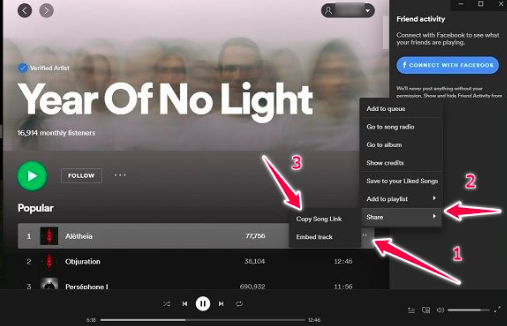
通过移动应用程序
如果您发现使用您的 Spotify 移动应用程序比桌面应用程序更容易,应该不会有任何问题!生成 Spotify 通过移动应用程序扫描代码也很容易。另外,无论您是 iOS 用户还是 Android 用户,都可以完成此操作。
步骤1。 打开 Spotify 在您的移动设备上安装应用程序,只需查找您希望为其生成二维码的歌曲即可。
第2步。歌曲旁边还有一个“三点图标”。单击此。
步骤#3。从弹出菜单中,您可以立即看到 Spotify 扫码查找歌曲。
现在,您只需拍摄快照即可最终与他人分享!
第 2 部分. 扫描生成的 Spotify 扫码
在向您介绍如何创建的简要过程后 Spotify 扫描代码可以完成,现在是时候了解如何最终通过移动应用程序扫描这些代码了。
步骤1。一旦您打开 Spotify 移动应用程序,通过屏幕视图底部的“搜索”图标转到“搜索”部分。您会注意到搜索框一角有一个“相机”图标。点击这个。
第2步。您必须点击“扫描”按钮并将相机对准 Spotify 扫码。如果您已将二维码图像保存在图库中,您可以选择从照片中选择来获取二维码。识别或读取代码后,您将被重定向到二维码所属的歌曲、播放列表、艺术家或播客。
而且,就是这样!扫描就是这么简单 Spotify 扫码就是!虽然一代人 Spotify 扫描代码非常无缝,确实是分享我们的好方法 Spotify 与他人收藏,我们仍然可以否认除此之外还有更好的分享方式 Spotify 歌曲。如果您有兴趣了解那是什么,请跳到下一部分!我们有您需要的所有详细信息!
第 3 部分:最佳分享方式 Spotify 歌曲
当扫描生成的 Spotify 扫码,用户仅限使用 Spotify 移动应用程序作为其他二维码扫描仪应用程序似乎不起作用。由于存在此限制,您可能是正在考虑检查更好的共享方法的人之一 Spotify 内容。幸运的是,肯定有更好的方法来做到这一点。这就是本节将要讨论的内容。
Spotify 已知歌曲通过 DRM 保护进行加密。这样,就不可能在应用程序外部或未经授权的设备上访问它们。这样才能充分享受 Spotify 歌曲, 取消他们的保护 是必须做的事!一旦删除,就可以与任何想要访问它们的人共享歌曲!但是,这怎么办呢?
幸运的是,像这样的工具 TunesFun Spotify 转换器 在这种情况下可以使用。这有能力完成 DRM 删除 Spotify 歌曲。此外,它还可以帮助 将曲目转换为常见格式,例如 MP3、WAV、AAC 和 FLAC。由于该应用程序的速度很快,整个过程对于用户来说肯定会很方便。曲目的 ID3 标签和元数据详细信息甚至可以与其原始质量一起保留。因此,可以说转换过程是完全无损的!另外, TunesFun 团队正在确保应用程序定期进行更新。从而不断推动更好的用户体验!
如果需要,也可以随时提供技术支持。安装 TunesFun Spotify PC 上的转换器应该不成问题,而且 Windows 和 Mac 操作系统都支持它。它甚至被设计为适应所有类型的用户。导航功能非常简单!现在让我们快速了解一下如何充分利用 TunesFun Spotify 转换和下载时的转换器 Spotify 与他人分享或永久保存在您拥有的任何设备上的歌曲!
步骤1。 安装后 TunesFun Spotify 计算机上的转换器,打开它并开始添加 Spotify 您想要处理的歌曲。导入一堆就可以了,因为这个应用程序甚至支持批量转换。

第2步。选择您想要的输出格式,不要忘记选择您想要使用的输出文件夹位置。

步骤#3。选定的变换 Spotify 一旦点击屏幕底部的“转换”按钮,歌曲就会发生。其所受保护的解除也应同时进行。

一旦你得到转换后 Spotify 您的 PC 上随时可用的歌曲,您现在可以将它们保存在您拥有的任何小工具上或与您的朋友分享!
部分4。 概要
知道有有效的分享方式确实令人高兴 Spotify 与他人一起唱歌——使用 Spotify 以扫码为例。虽然这已经足够好了,但您可能仍然更愿意寻找可以让您保持自己的能力的方法。 Spotify 收藏或避免在分享时出现任何问题。幸运的是,像这样的工具 TunesFun Spotify 转换器在这种情况下非常有效。
发表评论